Non fidarti di falsi pop-up che chiedono l'accesso alla tua cartella Download
Malware Specifico Per MacConosciuto anche come: "Terminal" would like to access files in your Download folder pop-up
Ottieni una scansione gratuita e controlla se il tuo computer è infetto.
RIMUOVILO SUBITOPer utilizzare tutte le funzionalità, è necessario acquistare una licenza per Combo Cleaner. Hai a disposizione 7 giorni di prova gratuita. Combo Cleaner è di proprietà ed è gestito da RCS LT, società madre di PCRisk.
Come rimuovere il pop up "Terminal would like to access files in your Download folder" dal Mac?
Cos'è il messaggio "Terminal would like to access files in your Download folder"?
Nonostante la sua stretta somiglianza con i messaggi di sistema legittimi, "Terminal would like to access files in your Download folder" è un falso pop-up. Questa finestra richiede di consentire l'accesso al "Terminale" alla cartella "Download". Si sconsiglia vivamente di consentire l'accesso a software dubbioso a qualsiasi preferenza, poiché la concessione dell'autorizzazione a tali preferenze può comportare una serie di problemi gravi. Il pop up "Terminal would like to access files in your Download folder" è probabile che venga visualizzato quando un adware si è infiltrato nel dispositivo. Tuttavia, browser hijacker e altre PUA (applicazioni potenzialmente indesiderate) sono anche in grado di mostrare messaggi illegittimi.
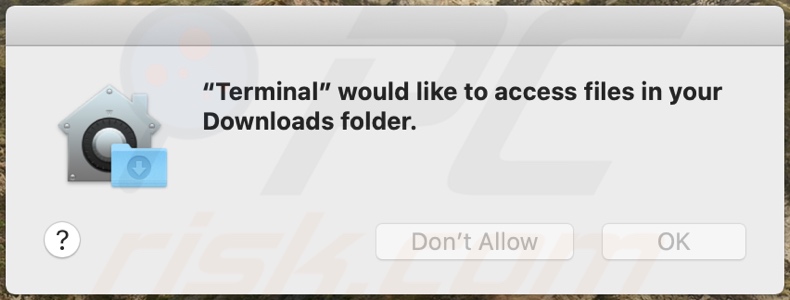
Come accennato nell'introduzione, messaggi comee "Terminal would like to access files in your Download folder" vengono generalmente visualizzati a causa delle PUA installate. Questo software spesso non necessita del consenso esplicito per infiltrarsi nei sistemi; quindi, gli utenti potrebbero non essere a conoscenza della sua presenza. Inoltre, le app indesiderate possono avere abilità atroci, che non vengono menzionate. Pertanto, oltre a non consentire l'accesso richiesto, gli utenti devono rimuovere queste applicazioni.
L'adware è famoso per mostrare vari pop-up; tuttavia, il software all'interno di questa classificazione può consentire il posizionamento di contenuti grafici di terze parti sui siti Web visitati e su altre interfacce. I tipi di adware possono fornire banner, sondaggi, coupon e altri annunci intrusivi. Quando vengono posizionati sui siti visitati, gli annunci riducono notevolmente l'esperienza di navigazione limitando la visibilità della pagina web e rallentando la velocità di navigazione. Gli annunci intrusivi sono fuorvianti, ingannevoli e possono persino essere dannosi. Una volta cliccati, reindirizzano a siti Web inaffidabili e pericolosi e alcuni possono scaricare ed installare di nascosto software (ad esempio PUA).
Le applicazioni potenzialmente indesiderate possono avere varie funzionalità dannose e le funzioni possono essere in diverse combinazioni. Alcuni tipi possono forzare l'apertura di siti non affidabili e dannosi. Un altro tipo chiamato browser hijacker opera modificando le impostazioni del browser e limitandone o negandone l'accesso, in altri per promuovere falsi motori di ricerca. Con un browser hijacker installato, nuove schede o finestre del browser aperte e query di ricerca digitate nella barra degli URL: reindirizzamento all'indirizzo promosso del ricercatore web. I motori di ricerca illegittimi raramente possono fornire risultati di ricerca, quindi tendono a reindirizzare (o causare catene di reindirizzamento che portano) a Google, Yahoo, Bing, ed altri.
Inoltre, la maggior parte delle PUA (indipendentemente dal tipo) ha capacità di tracciamento dei dati. Le informazioni di interesse includono (ma non sono limitate a): cronologia di navigazione e dei motori di ricerca, indirizzi IP (protocollo Internet), geolocalizzazione e persino dettagli di identificazione personale. Gli sviluppatori PUA monetizzano i dati raccolti condividendoli con terze parti (potenzialmente criminali informatici). In sintesi, la presenza di software indesiderato sui dispositivi può provocare infezioni del sistema, gravi problemi di privacy, perdite finanziarie e furto di identità. Per garantire la sicurezza del dispositivo e dell'utente, tutte le applicazioni sospette e le estensioni e plug-in del browser devono essere rimossi immediatamente dopo il rilevamento.
| Nome | "Terminal" would like to access files in your Download folder pop-up |
| Tipo di minaccia | Mac malware, Mac virus |
| Nomi rilevati (installer) | Avast (MacOS:Bundlore-DY [Adw]), BitDefender (Adware.MAC.Bundlore.EJL), Kaspersky (Not-a-virus:HEUR:AdWare.OSX.Bnodlero.ay), Sophos (Bundlore (PUA)), Lista cmpleta (VirusTotal) |
| Sintomi | Il tuo Mac diventa più lento del normale, vedi annunci pop-up indesiderati, vieni reindirizzato a siti Web dubbi. |
| Metodi distributivi | Annunci pop-up ingannevoli, programmi di installazione di software gratuiti (raggruppamento), falsi programmi di installazione di Flash Player. |
| Danni | Monitoraggio della navigazione in Internet (potenziali problemi di privacy), visualizzazione di annunci indesiderati, reindirizzamenti a siti Web ombreggiati, perdita di informazioni private. |
| Rimozione dei malware (Windows) |
Per eliminare possibili infezioni malware, scansiona il tuo computer con un software antivirus legittimo. I nostri ricercatori di sicurezza consigliano di utilizzare Combo Cleaner. Scarica Combo CleanerLo scanner gratuito controlla se il tuo computer è infetto. Per utilizzare tutte le funzionalità, è necessario acquistare una licenza per Combo Cleaner. Hai a disposizione 7 giorni di prova gratuita. Combo Cleaner è di proprietà ed è gestito da RCS LT, società madre di PCRisk. |
"Terminal would like to control this computer" è un esempio di un falso pop-up simile a "Terminal would like to access files in your Download folder". Come accennato in precedenza, è stato osservato che adware mostra messaggi così ingannevoli. EssentialType, SearchBrowserSky, RecordMapper - sono alcuni esempi di app di tipo adware. Queste applicazioni di solito sembrano legittime e utili. Tuttavia, le loro funzionalità raramente funzionano come pubblicizzato e, nella maggior parte dei casi, non funzionano affatto. In effetti, questo vale per quasi tutte le PUA. L'unico scopo del software indesiderato è generare entrate a spese dell'utente. Pertanto, invece di fornire tutte le funzionalità promesse, le PUA possono eseguire campagne pubblicitarie intrusive, causare reindirizzamenti, dirottare i browser e raccogliere dati privati.
Come sono state installate le applicazioni potenzialmente indesiderate sul mio computer?
Le PUA vengono distribuite tramite configurazioni di download ed installazione di altri prodotti. Questa falsa tecnica di marketing per comprimere il software normale con aggiunte indesiderate o dannose è chiamata "raggruppamento". Processi di download ed installazione affrettati (ad es. Termini ignorati, passaggi e sezioni saltati, ecc.) aumentano il rischio di consentire inavvertitamente il contenuto in bundle nel sistema. Falsi aggiornamenti di Adobe Flash Player sono anche usati per proliferare PUA (in particolare, tipi di adware). Anche le pubblicità intrusive proliferano queste applicazioni. Dopo essere stati cliccati, gli annunci possono eseguire script per eseguire download ed installazioni furtivi senza il consenso dell'utente. Le PUA possono avere anche pagine web promozionali e di download "ufficiali".
Come evitare l'installazione di applicazioni potenzialmente indesiderate?
Si consiglia di studiare i prodotti prima del download ed installazione. Inoltre, tutti i download devono essere eseguiti da fonti ufficiali e verificate. Canali di download inaffidabili, ad esempio siti Web di hosting di file non ufficiali e gratuiti, reti di condivisione peer-to-peer (client Torrent, eMule, Gnutella, ecc.) ed altri downloader di terze parti - comunemente offrono contenuti dannosi ed in bundle. Durante il download e l'installazione, si consiglia di leggere i termini, studiare le opzioni disponibili, utilizzare le impostazioni "Personalizzate ed Avanzate" e disattivare app, strumenti, funzioni e così via aggiuntivi. È solo importante prestare attenzione durante la navigazione. Gli annunci intrusivi appaiono ordinari e innocui; tuttavia, reindirizzano a siti inaffidabili e discutibili (ad es. giochi d'azzardo, pornografia, incontri per adulti, ecc.). In caso di incontri con annunci e reindirizzamenti di questo tipo, il sistema deve essere controllato e tutte le applicazioni sospette e le estensioni e plug-in del browser rilevate - immediatamente rimosse da esso. Se il tuo computer è già infetto da PUA, ti consigliamo di eseguire una scansione con Combo Cleaner Antivirus per Windows per eliminarli automaticamente.
Testo presentato nella finestra pop-up del falso annuncio:
"Terminal" would like to access files in your Download folder.
[Don't Allow] [OK]
Installer malevolo (falso aggiornamento di Adobe Flash Player) promuovere varie applicazioni adware che forniscono questo falso pop-up;
Primo passaggio di installazione:
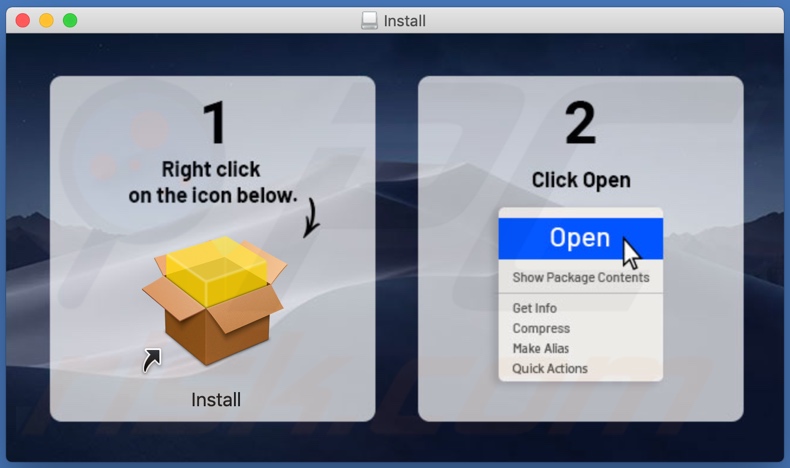
Secondo passaggio di installazione:
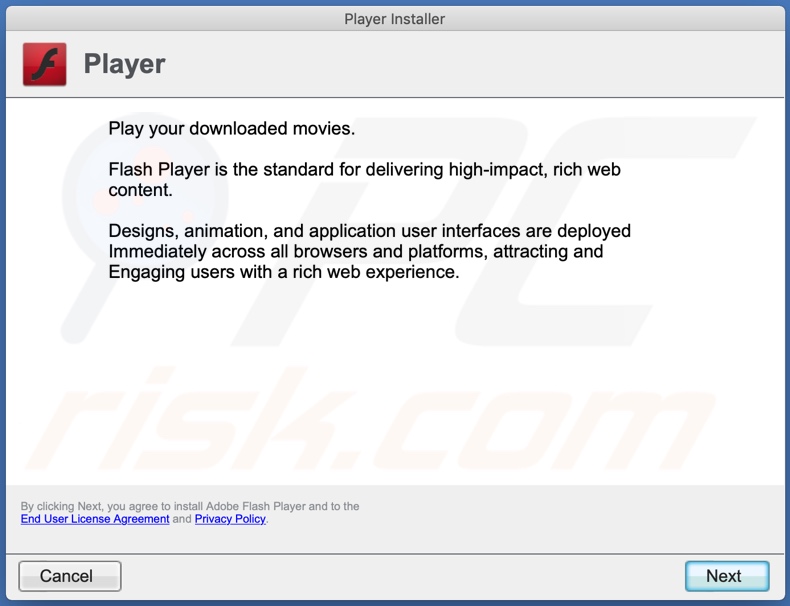
Rimozione automatica istantanea dei malware:
La rimozione manuale delle minacce potrebbe essere un processo lungo e complicato che richiede competenze informatiche avanzate. Combo Cleaner è uno strumento professionale per la rimozione automatica del malware consigliato per eliminare il malware. Scaricalo cliccando il pulsante qui sotto:
SCARICA Combo CleanerScaricando qualsiasi software elencato in questo sito, accetti le nostre Condizioni di Privacy e le Condizioni di utilizzo. Per utilizzare tutte le funzionalità, è necessario acquistare una licenza per Combo Cleaner. Hai a disposizione 7 giorni di prova gratuita. Combo Cleaner è di proprietà ed è gestito da RCS LT, società madre di PCRisk.
Menu:
- Cos'è "Terminal would like to access files in your Download folder"?
- STEP 1. Rimuovere i file e le cartelle legate ad una PUA da OSX.
- STEP 2. Rimuovere estensioni canaglia da Safari.
- STEP 3. Rimuovere componenti aggiuntivi malevoli da Google Chrome.
- STEP 4. Rimuovere plug-in fasulli da Mozilla Firefox.
Video che mostra come rimuovere adware e dirottatori del browser da un computer Mac:
Rimozione di applicazioni potenzialmente indesiderate:
Rimuovi le applicazioni potenzialmente indesiderate dalla cartella "Applicazioni":

Fare clic sull'icona del Finder. Nella finestra del Finder, selezionare "Applicazioni". Nella cartella applicazioni, cercare "MPlayerX", "NicePlayer", o altre applicazioni sospette e trascinarle nel Cestino. Dopo aver rimosso l'applicazione potenzialmente indesiderata che causa gli annunci online, eseguire la scansione del Mac per trovare tutti i componenti indesiderati rimanenti.
SCARICA il programma di rimozione per infezioni da malware
Combo Cleaner controlla se il tuo computer è infetto. Per utilizzare tutte le funzionalità, è necessario acquistare una licenza per Combo Cleaner. Hai a disposizione 7 giorni di prova gratuita. Combo Cleaner è di proprietà ed è gestito da RCS LT, società madre di PCRisk.
Rimuovere i file e le cartelle legate a "terminal" would like to access files in your download folder pop-up:

Cliccare l'icona del Finder, dal menu a barre, scegliere Vai, e cliccare Vai alla Cartella...
 Verificare la presenza di file generati da adware nella cartella / Library / LaunchAgents:
Verificare la presenza di file generati da adware nella cartella / Library / LaunchAgents:

Nella barra Vai alla Cartella..., digita: /Library/LaunchAgents
 Nella cartella "LaunchAgents", cercare eventuali file sospetti aggiunti di reente e spostarli nel Cestino. Esempi di file generati da adware - “installmac.AppRemoval.plist”, “myppes.download.plist”, “mykotlerino.ltvbit.plist”, “kuklorest.update.plist”, etc. Gli Adware installano comunemente diversi file con la stessa stringa.
Nella cartella "LaunchAgents", cercare eventuali file sospetti aggiunti di reente e spostarli nel Cestino. Esempi di file generati da adware - “installmac.AppRemoval.plist”, “myppes.download.plist”, “mykotlerino.ltvbit.plist”, “kuklorest.update.plist”, etc. Gli Adware installano comunemente diversi file con la stessa stringa.
 Verificare la presenza di file generati da adware nella cartella /Library/Application Support:
Verificare la presenza di file generati da adware nella cartella /Library/Application Support:

Nella barra Vai alla Cartella..., digita: /Library/Application Support
 Nella cartella “Application Support”, lcercare eventuali file sospetti aggiunti di reente e spostarli nel Cestino. Esempi di file generati da adware, “MplayerX” o “NicePlayer”,
Nella cartella “Application Support”, lcercare eventuali file sospetti aggiunti di reente e spostarli nel Cestino. Esempi di file generati da adware, “MplayerX” o “NicePlayer”,
 Verificare la presenza di file generati da adware nella cartella ~/Library/LaunchAgents:
Verificare la presenza di file generati da adware nella cartella ~/Library/LaunchAgents:

Nella barra Vai alla Cartella..., digita: ~/Library/LaunchAgents

Nella cartella "LaunchAgents", cercare eventuali file sospetti aggiunti di reente e spostarli nel Cestino. Esempi di file generati da adware- “installmac.AppRemoval.plist”, “myppes.download.plist”, “mykotlerino.ltvbit.plist”, “kuklorest.update.plist”, etc. Gli Adware installano comunemente diversi file con la stessa stringa.
 Verificare la presenza di file generati da adware nella cartella /Library/LaunchDaemons:
Verificare la presenza di file generati da adware nella cartella /Library/LaunchDaemons:
 Nella barra Vai alla Cartella..., digita: /Library/LaunchDaemons
Nella barra Vai alla Cartella..., digita: /Library/LaunchDaemons
 Nella cartella “LaunchDaemons”, cercare eventuali file sospetti aggiunti di reente e spostarli nel Cestino. Esempi di file generati da adware, “com.aoudad.net-preferences.plist”, “com.myppes.net-preferences.plist”, "com.kuklorest.net-preferences.plist”, “com.avickUpd.plist”, etc..
Nella cartella “LaunchDaemons”, cercare eventuali file sospetti aggiunti di reente e spostarli nel Cestino. Esempi di file generati da adware, “com.aoudad.net-preferences.plist”, “com.myppes.net-preferences.plist”, "com.kuklorest.net-preferences.plist”, “com.avickUpd.plist”, etc..
 Scansiona il tuo Mac con Combo Cleaner:
Scansiona il tuo Mac con Combo Cleaner:
Se hai seguito tutti i passaggi nell'ordine corretto, il Mac dovrebbe essere privo di infezioni. Per essere sicuro che il tuo sistema non sia infetto, esegui una scansione con Combo Cleaner Antivirus. Scaricalo QUI. Dopo aver scaricato il file fare doppio clic sul programma di installazione combocleaner.dmg, nella finestra aperta trascinare e rilasciare l'icona Combo Cleaner in cima all'icona Applicazioni. Ora apri il launchpad e fai clic sull'icona Combo Cleaner. Attendere fino a quando Combo Cleaner aggiorna il suo database delle definizioni dei virus e fare clic sul pulsante "Avvia scansione combinata".

Combo Cleaner eseguirà la scansione del tuo Mac alla ricerca di infezioni da malware. Se la scansione antivirus mostra "nessuna minaccia trovata", significa che è possibile continuare con la guida alla rimozione, altrimenti si consiglia di rimuovere eventuali infezioni trovate prima di continuare.

Dopo aver rimosso i file e le cartelle generati dal adware, continuare a rimuovere le estensioni canaglia dal vostro browser Internet.
"Terminal" would like to access files in your Download folder pop-up rimozione da homepage e motore di ricerca degli Internet browsers:
 Rimuovere le estensioni malevole da Safari:
Rimuovere le estensioni malevole da Safari:
Rimuovere le estensioni di "terminal" would like to access files in your download folder pop-up da Safari:

Aprire Safari, Dalla barra del menu, selezionare "Safari" e clicare su "Preferenze...".

Nella finestra delle preferenze, selezionare "Estensioni" e cercare eventuali estensioni sospette recentemente installate. Quando le trovate, fare clic sul pulsante "Disinstalla". Si noti che è possibile disinstallare in modo sicuro tutte le estensioni dal browser Safari - nessuna è fondamentale per il normale funzionamento del browser.
- Se si continuano ad avere problemi come reindirizzamenti e pubblicità indesiderate - Reset Safari.
 Rimuovere le estensioni malevole da Mozilla Firefox:
Rimuovere le estensioni malevole da Mozilla Firefox:
Rimuovere i componenti aggiuntivi legati a "terminal" would like to access files in your download folder pop-up da Mozilla Firefox:

Aprire il browser Mozilla Firefox. In alto a destra dello schermo, fare clic sul pulsante (tre linee orizzontali) "Apri Menu". Dal menu aperto, scegliere "componenti aggiuntivi".

Scegliere la scheda "Estensioni" e cercare eventuali componenti aggiuntivi sospetti di recente installati. Quando vengono trovati, fare clic sul pulsante "Rimuovi" che si trova accanto. Si noti che è possibile disinstallare in modo sicuro tutte le estensioni dal browser Mozilla Firefox - nessuna è cruciale per il normale funzionamento del browser.
- Se si continuano ad avere problemi come reindirizzamenti e pubblicità indesiderate - Reset Mozilla Firefox.
 Rimuovere estensioni pericolose da Google Chrome:
Rimuovere estensioni pericolose da Google Chrome:
Rimuovere le estensioni di "terminal" would like to access files in your download folder pop-up da Google Chrome:

Aprire Google Chrome e fare clic sul pulsante (tre linee orizzontali) "Menu Chrome" che si trova nell'angolo in alto a destra della finestra del browser. Dal menu a discesa, scegliere "Altri strumenti" e selezionare "Estensioni".

Nella finestra "Estensioni", cercare eventuali componenti aggiuntivi sospetti di recente installati. Quando li trovate, fate clic sul pulsante "Cestino" accanto. Si noti che è possibile disinstallare in modo sicuro tutte le estensioni dal browser Google Chrome - non ce ne sono di fondamentali per il normale funzionamento del browser.
- Se si continuano ad avere problemi come reindirizzamenti e pubblicità indesiderate - Reset Google Chrome.
Condividi:

Tomas Meskauskas
Esperto ricercatore nel campo della sicurezza, analista professionista di malware
Sono appassionato di sicurezza e tecnologia dei computer. Ho un'esperienza di oltre 10 anni di lavoro in varie aziende legate alla risoluzione di problemi tecnici del computer e alla sicurezza di Internet. Dal 2010 lavoro come autore ed editore per PCrisk. Seguimi su Twitter e LinkedIn per rimanere informato sulle ultime minacce alla sicurezza online.
Il portale di sicurezza PCrisk è offerto dalla società RCS LT.
I ricercatori nel campo della sicurezza hanno unito le forze per aiutare gli utenti di computer a conoscere le ultime minacce alla sicurezza online. Maggiori informazioni sull'azienda RCS LT.
Le nostre guide per la rimozione di malware sono gratuite. Tuttavia, se vuoi sostenerci, puoi inviarci una donazione.
DonazioneIl portale di sicurezza PCrisk è offerto dalla società RCS LT.
I ricercatori nel campo della sicurezza hanno unito le forze per aiutare gli utenti di computer a conoscere le ultime minacce alla sicurezza online. Maggiori informazioni sull'azienda RCS LT.
Le nostre guide per la rimozione di malware sono gratuite. Tuttavia, se vuoi sostenerci, puoi inviarci una donazione.
Donazione
▼ Mostra Discussione